Направете Windows 10 File Explorer отворен за този компютър вместо бърз достъп
Една от новите функции във Windows 10 FileExplorer се нарича Бърз достъп. Microsoft добави тази функция, за да можете бързо да получите достъп до наскоро използвани файлове и папки, независимо от тяхното местоположение, т.е. OneDrive, външно устройство, локално устройство или мрежов дял.
Също така е полезно, ако трябва да закачите папкаоблака или на сървър за по-бърз достъп. Според мен това е приятна промяна във File Explorer и улеснява получаването на това, което ми трябва, без да създавам преки пътища или да навигирам към файла или папката, заровени дълбоко в директория.

File Explorer в Windows 10 се отваря по подразбиране за изглед на бърз достъп
Направете File Explorer отворен за този компютър
Когато отворите File Explorer, изгледът по подразбиране еБърз достъп, но може да не ви хареса новата функция или предпочитате тя да се отваря вместо този компютър (преди се нарича My Computer в Windows 7). Просто е да се случи това, ето как.
Отворете File Explorer и от лентата изберете Опции> Промяна на папки и опции за търсене.
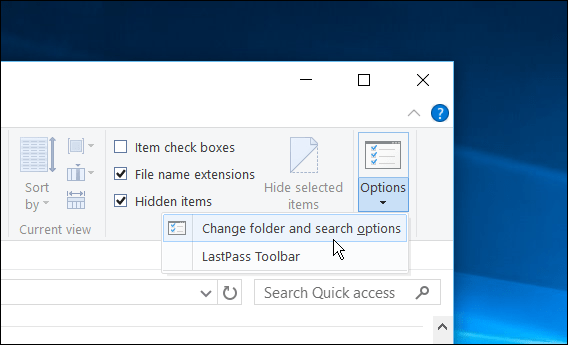
Това ще отвори опции за папки и от там, в раздела Общи, ще се промени Отворете File Explorer за Този компютър, Не забравяйте да щракнете върху OK, когато сте готови за промяната да влезе в сила.
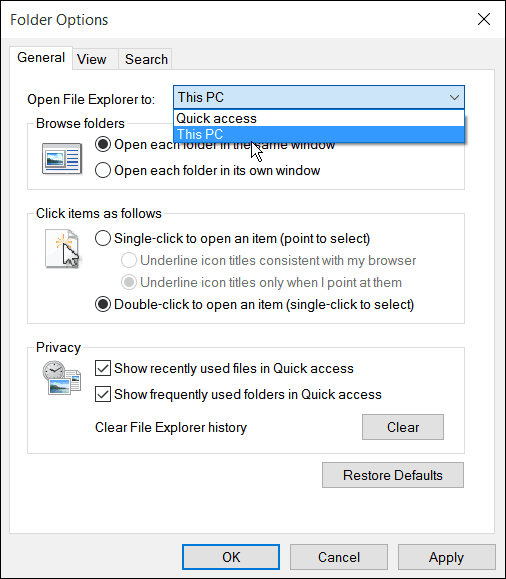
Това е всичко, което има за него. Затворете се от File Explorer и когато го рестартирате, ще бъдете в този компютър вместо изглед за бърз достъп. Разбира се, ако искате да го промените обратно, просто се върнете в Опции за папки и го променете обратно на Бърз достъп.
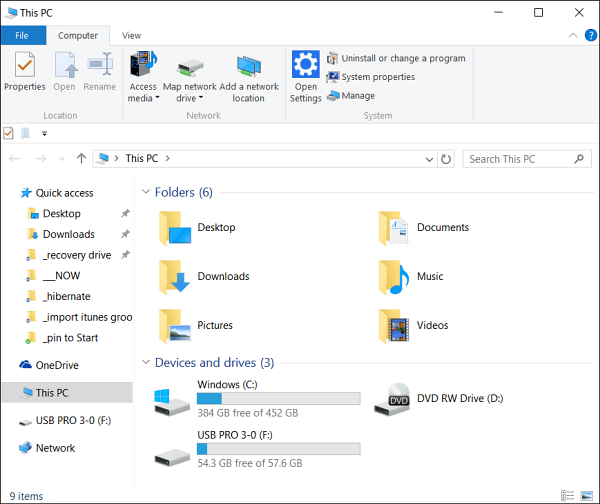
Този компютър изглед в Windows 10 File Explorer
Какви са вашите мисли за новия изглед за бърз достъп в Windows 10? Оставете коментар по-долу и ни уведомете.
Освен това, не забравяйте, че можете да обсъдите всички неща на Windows 10, включително мобилната версия и актуализацията до Window RT през октомври във форумите на Windows 10.










Оставете коментар